Si no sabe cómo acceder a la terminal Raspberry Pi de forma remota a través de Internet, siga este artículo para aprender cómo hacerlo.
Acceda a Raspberry Pi de forma remota a través de Internet
El VNC es una aplicación de escritorio, que se usa ampliamente para controlar de forma remota Raspberry Pi desde una ubicación remota. Es de uso gratuito y le permite abrir diferentes sesiones VNC de Raspberry Pi al mismo tiempo, lo que facilita que los usuarios de Raspberry Pi usen simultáneamente el dispositivo Raspberry Pi al mismo tiempo. Además, también puede utilizar sus servicios para acceder de forma remota al dispositivo desde dentro y fuera de la red.
Para acceder a Raspberry Pi de forma remota a través de VNC, siga los pasos que se mencionan a continuación:
Paso 1: habilite VNC en Raspberry Pi
El servicio VNC ya está instalado en el sistema Raspberry Pi. Sin embargo, debe habilitarlo desde la configuración de Raspberry Pi, que se puede abrir desde el menú principal de Raspberry Pi en la sección “ preferencias ' opción.
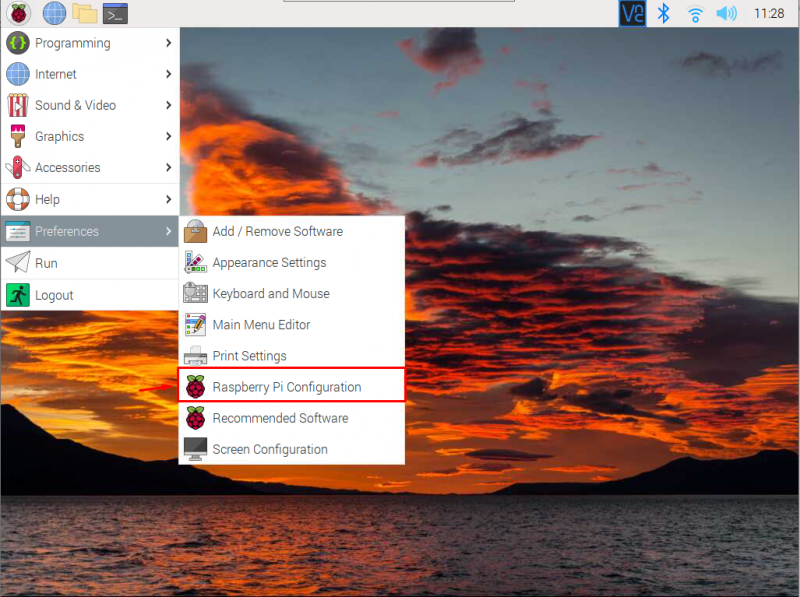
Ir a ' Interfaces ” y habilite el VNC desde allí.
Opcional : Es mejor habilitar el servicio SSH también, ya que es posible que lo necesite en algún momento.
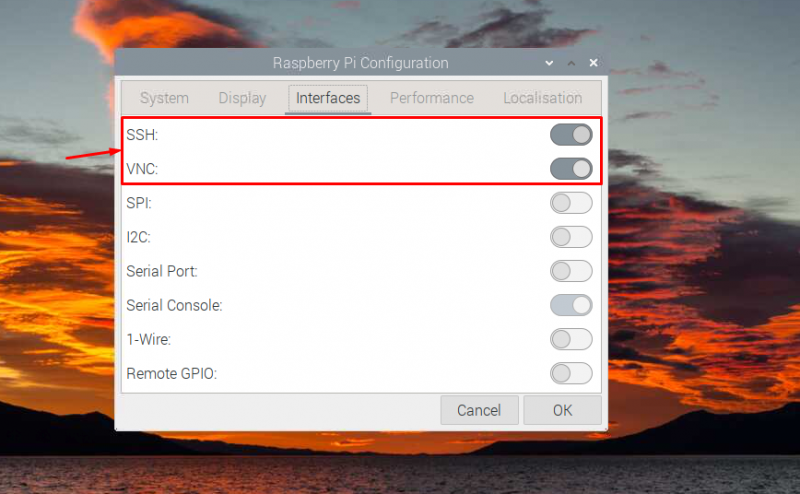
Paso 2: Abra la aplicación VNC en Raspberry Pi
Haga clic en el ' VNC ” para abrir el VNC en Raspberry Pi para obtener la dirección IP del dispositivo.
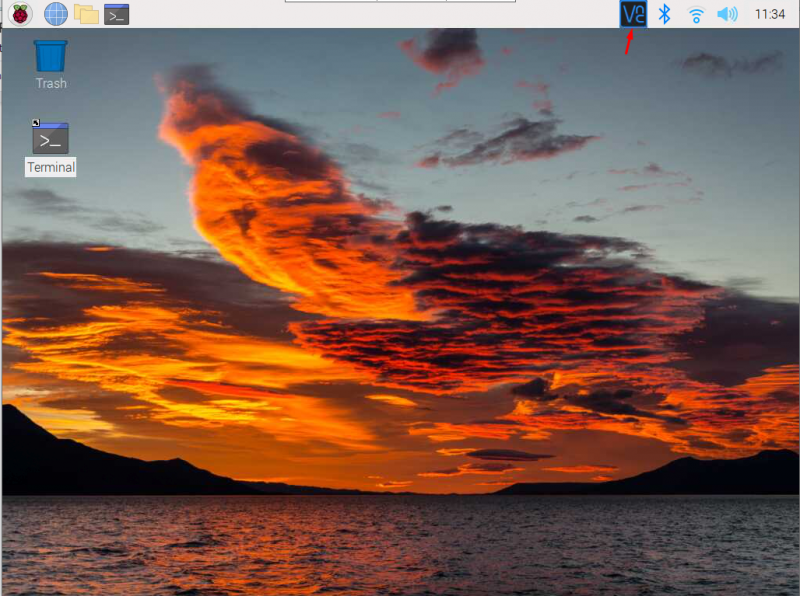
Su ' 192.168.18.37 ' en mi caso.
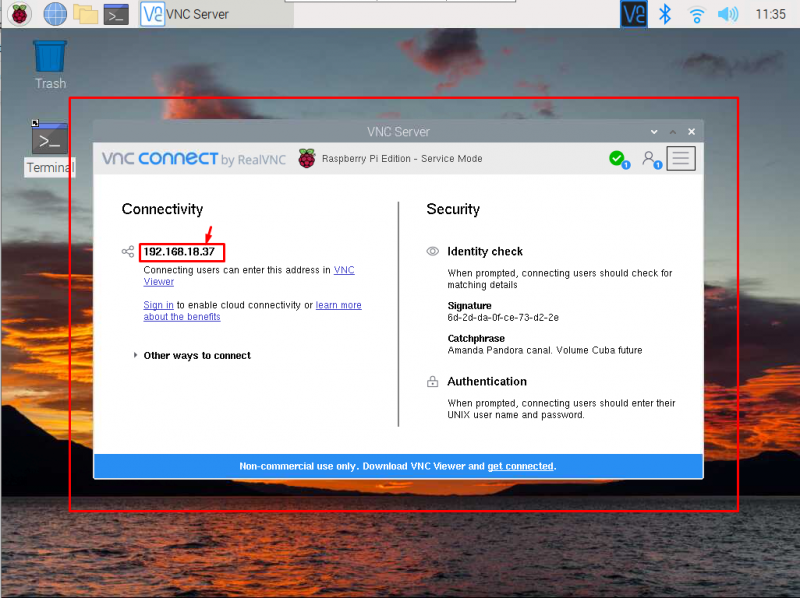
Paso 3: instale VNC en una PC o computadora portátil
Ahora, debe instalar VNC en su escritorio de Windows o macOS desde aquí . Como estoy usando el escritorio de Windows, tengo que descargar la aplicación para Windows.
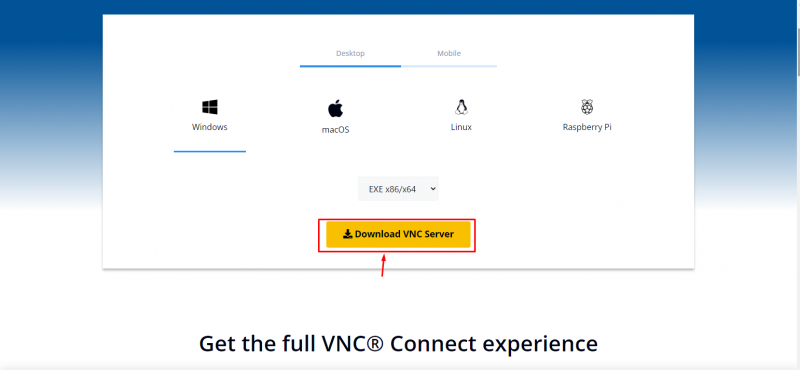
Paso 4: Ejecute VNC en una computadora portátil o PC
Después de la instalación, ejecute el aplicación VNC en su sistema e ingrese la dirección IP que encuentra en Paso 2 .
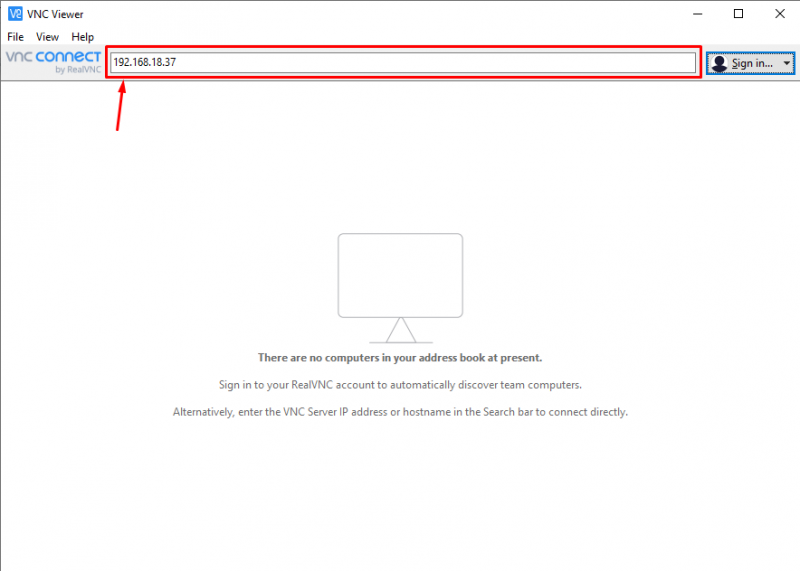
Cuando ingresó la dirección IP de Raspberry Pi, se le pedirá que ingrese el nombre de usuario y la contraseña predeterminados del dispositivo para la autenticación.
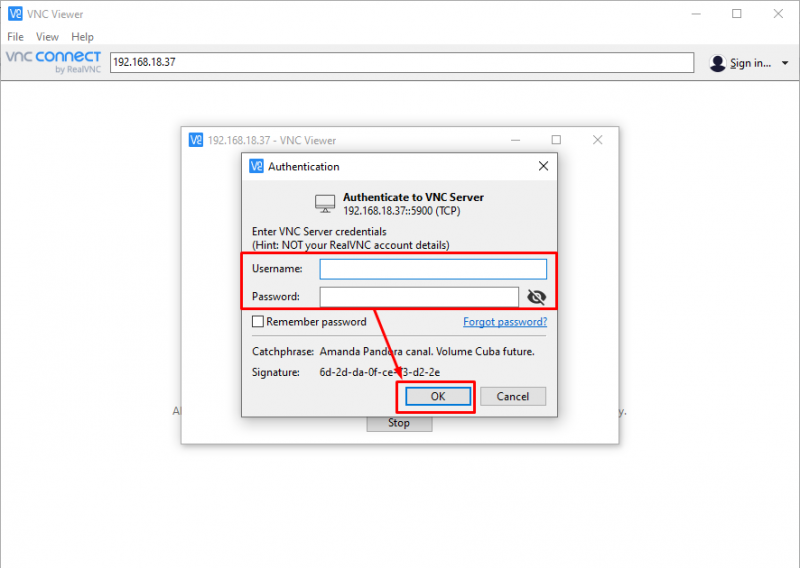
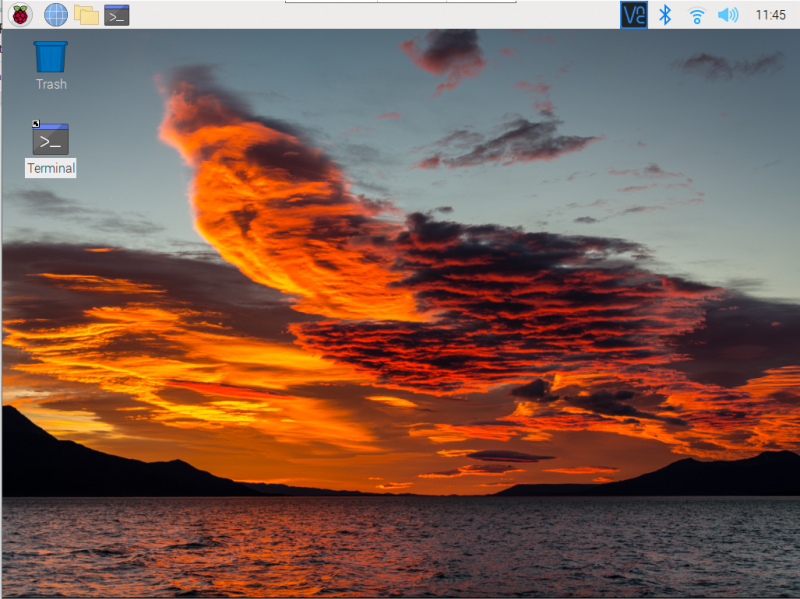
En este punto, ahora puede acceder de forma remota a Raspberry Pi desde una ubicación remota dentro de la red.
Acceda a Raspberry Pi fuera de la red
Si desea acceder al dispositivo fuera de la red, debe realizar los siguientes pasos:
Paso 1 : Crear una cuenta VNC aquí .
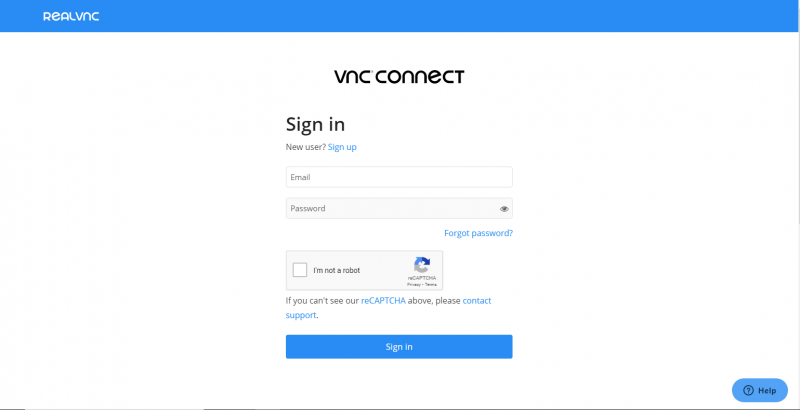
Paso 2 : Inicie sesión en el VNC de Raspberry Pi para habilitar la conectividad en la nube.
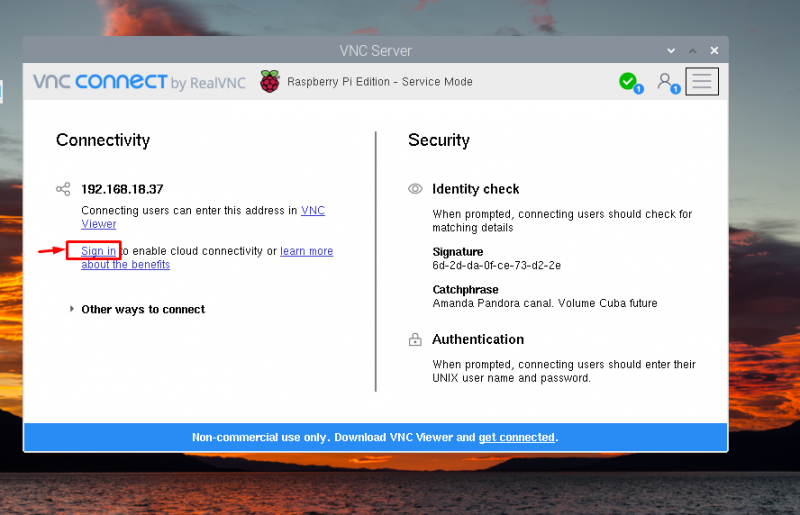
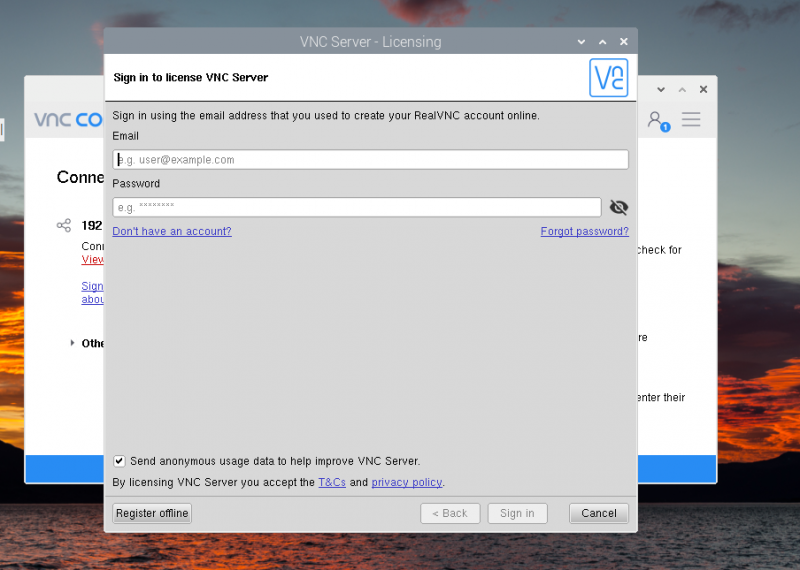
Paso 3 : Una vez el ' Registrarse ” completado, también debe abrir la misma cuenta en el VNC de Windows.
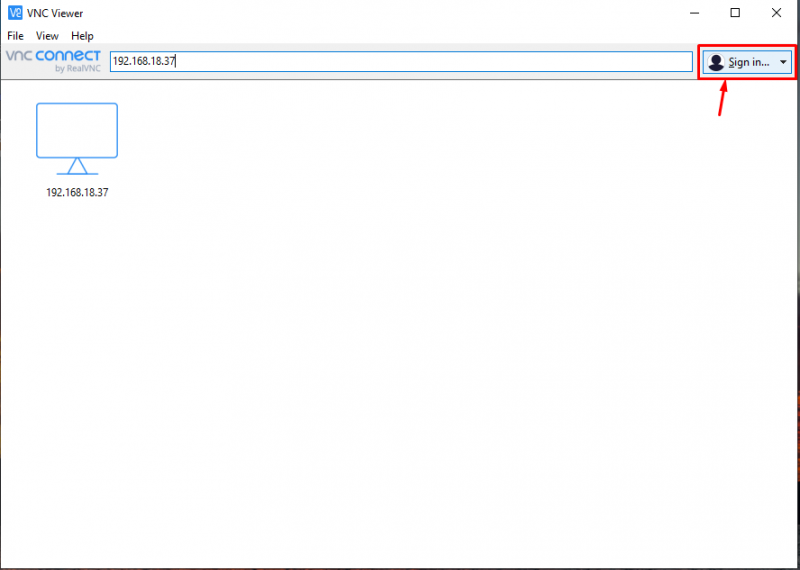
Después de eso, se le permitirá acceder a Raspberry Pi fuera de la red utilizando la dirección IP de Raspberry Pi.
Conclusión
VNC es una función gratuita y de código abierto que permite a los usuarios de Raspberry Pi acceder fácilmente al dispositivo desde una conexión remota. La función ya está instalada en Raspberry Pi y puede habilitarla desde la configuración de Raspberry Pi en el ' Interfaces ' sección. Más tarde, puede usar la dirección IP de Raspberry Pi para acceder al dispositivo en una computadora portátil o PC con Windows a través de la aplicación VNC. Para la conectividad en la nube, debe asegurarse de iniciar sesión en la cuenta VNC en las aplicaciones Raspberry Pi y Windows VNC para poder acceder al dispositivo fuera de la red.